1、新建一个word2016文档,打开后,点击菜单栏中【插入】。

2、点击插入选项卡中【表格】,弹出下拉列表中选择一个表格的行和列数,插入一个表格。

3、表格插入后样式如图所示。
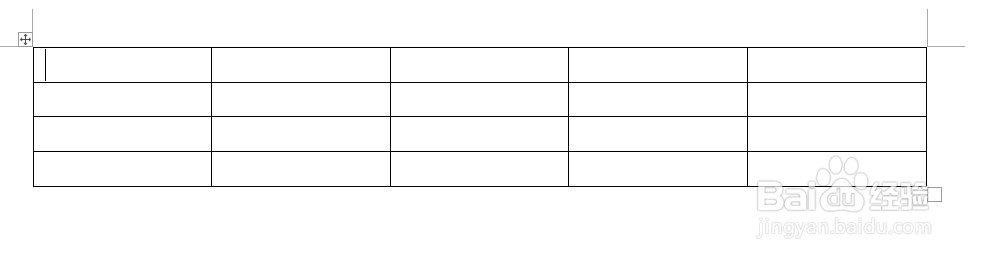
4、选中表格,点击菜单栏中出现的表格工具【格式】,点击格式选项卡中【边框样式】。
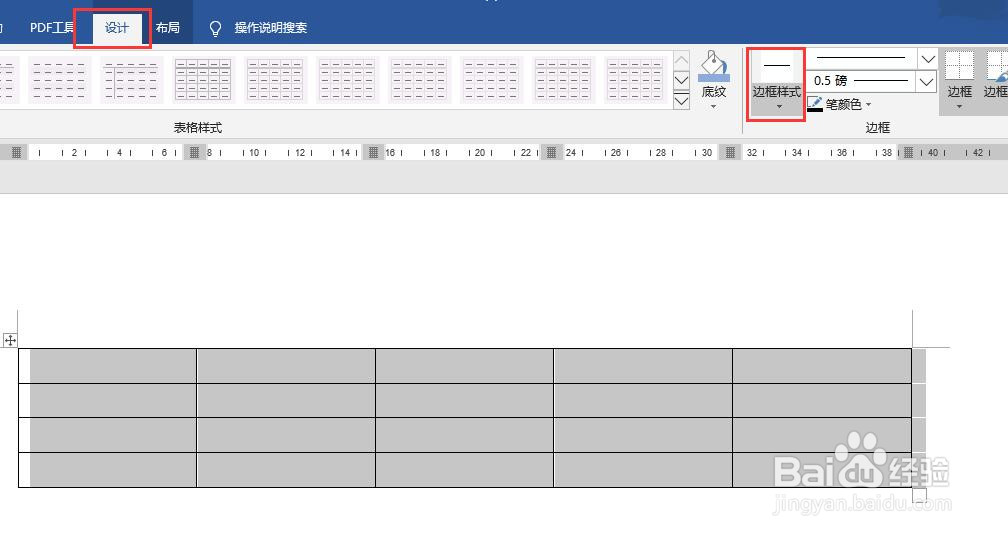
5、点击【边框样式】弹出下拉列表中选中一个边框样式,点击。
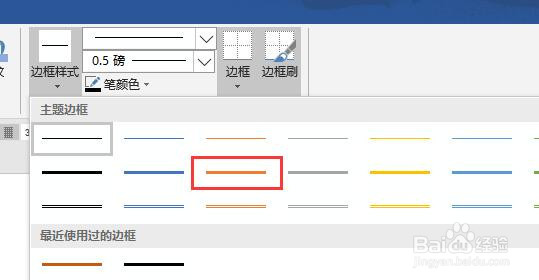
6、右侧会显示出所选边框的线型、粗细、颜色。点击【边框】,弹出下拉列表中选择应用的边框范围。例如所有框线。其效果如图所示。


7、点击格式选项中的【边框刷】,鼠标会变成一个类似钢笔样式,使用鼠标左键单击需要设置样式的边框,如图中蓝色边框。
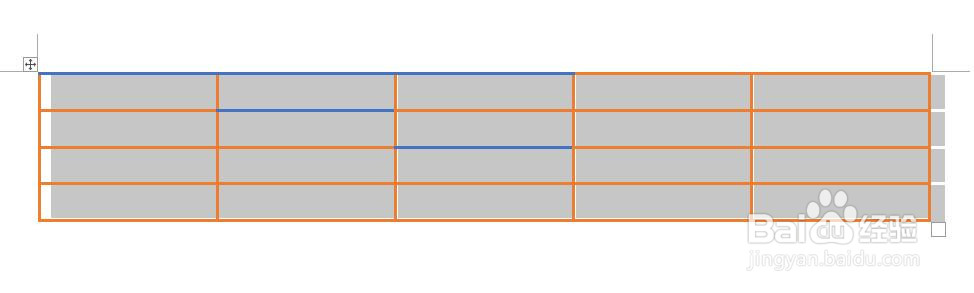
8、点击格式选项卡中线型下拉三角,可以选择多种样式的线型。
